- Müəllif Lauren Nevill [email protected].
- Public 2024-01-11 01:05.
- Son dəyişdirildi 2025-01-23 15:16.
Zənglər, video zənglər, ani mesajlaşma və digər istifadəçilərlə olduqları yerdə fayl mübadiləsi. Bütün bunlar Skype proqramı tərəfindən təmin edilir. Rabitə prosesini sadələşdirmək və yaxşılaşdırmaq üçün istifadəçi tərəfindən ehtiyaclarından asılı olaraq idarə olunan bir neçə müxtəlif şəbəkə vəziyyəti istifadə olunur.
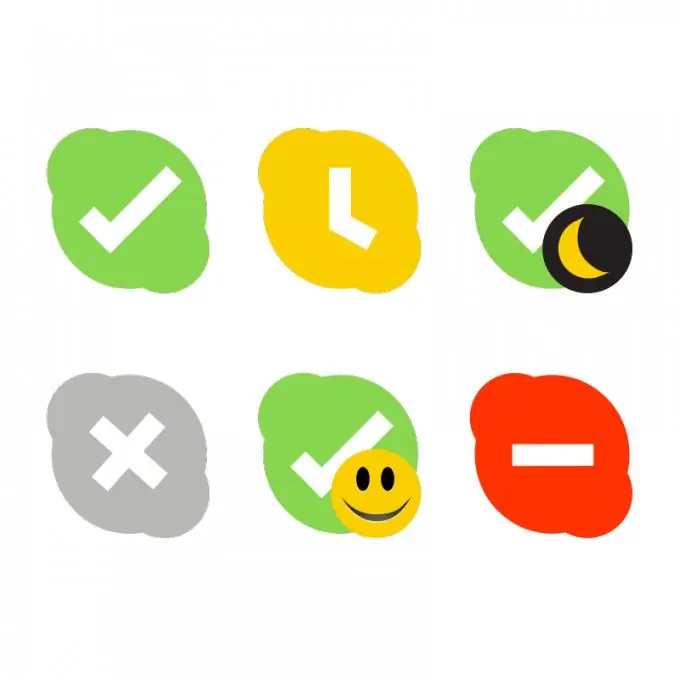
Zəruri
- 1. İnternet bağlantısı
- 2. Skype proqramı
Təlimat
Addım 1
Skype tətbiqetməsini işə salmalı və açılan pəncərənin müvafiq sətirlərinə Giriş və şifrənizi daxil edərək sistemə daxil olmalısınız.
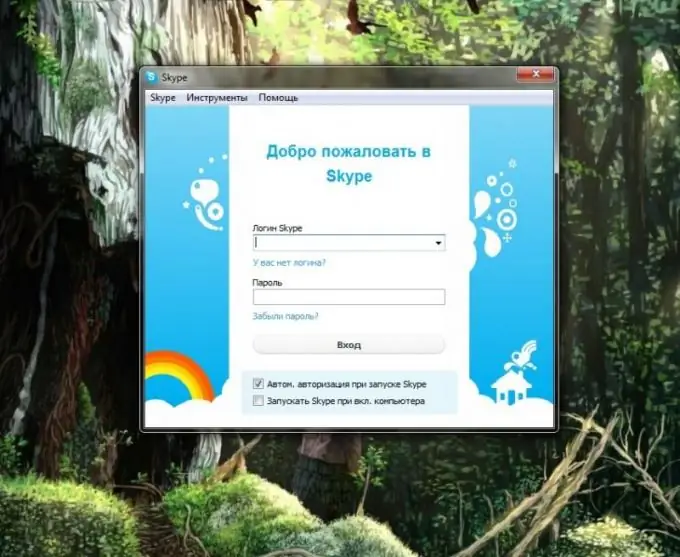
Addım 2
Girişdən sonra, yuxarıdakı əsas səhifədə nişanlar var: Skype, Əlaqə, Söhbətlər, Zənglər və s. Birinci nişanı seçib sol siçan düyməsini basmalısınız.
Sonra, siçan imlecini "Şəbəkə vəziyyəti" mətninin üzərinə sürün və görünən pəncərədə sizə uyğun vəziyyəti seçin.
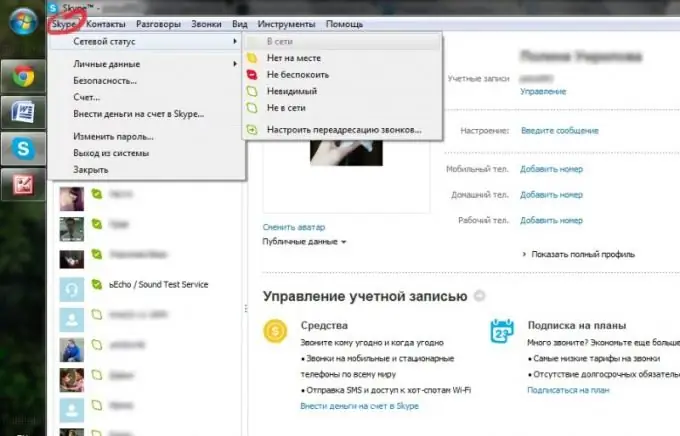
Addım 3
Əvvəlki vəziyyətin silinməsi və başqasına dəyişdirilməsi proseduru sadələşdirilmiş bir şəkildə həyata keçirilə bilər. Beləliklə, əsas pəncərənin yuxarı sol küncündə eyni adlı nişanın altında yerləşən Skype simgesini vurmalısınız.
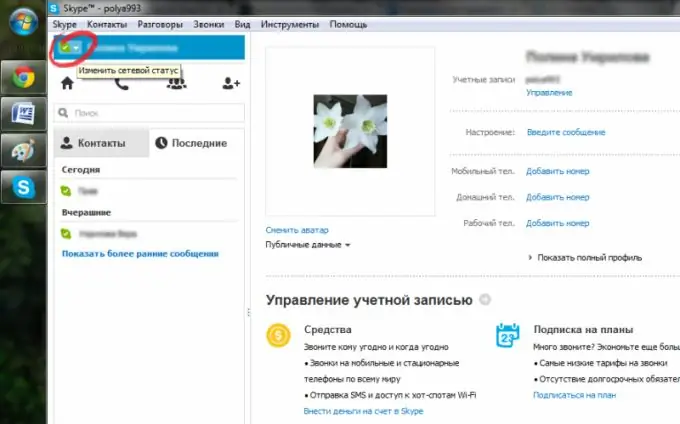
Addım 4
Bundan sonra mümkün statusları olan bir nişan açılacaq: "Onlayn" (mesaj və zəngləri sərbəst şəkildə göndərə və ala bilərsiniz), "Uzaqda" (kontaktlarınızın siyahısında olmadığınızı bildirin), "Narahat etməyin" (siz deyilsiniz, gələn zənglər və söhbətlər barədə bildirişlər alacaqsınız), "Görünməz" (əlaqə siyahınızda oflayn olduğunuzu göstərəcək, ancaq mesaj və zənglər göndərə və qəbul edə bilərsiniz), "Oflayn" (zənglər və söhbətlər mövcud deyil)
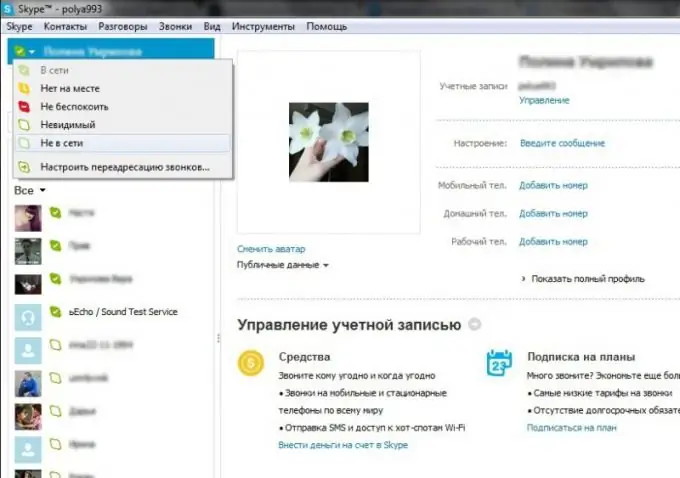
Addım 5
Mobil tətbiqetmədən istifadə edirsinizsə, çıxış düyməsinin yanında sağ üst küncdə yerləşən bir Skype işarəsi şəklində nişanı açaraq vəziyyəti dəyişə bilərsiniz.






